WhatsUp Gold 提供追蹤您部署 Voice over Internet Protocol (VoIP) 裝置(電話、會議室裝置等等)的網路的服務品質 (QoS) 和服務等級協定 (SLA) 數據所需的專用 VoIP SLA 監控。在您探索並設定用於 VoIP 監控的裝置後,您可在 WhatsUp Gold 自訂效能監控工具儀表板上檢視結果和圖表。
VoIP 工作階段必須以連續或近乎連續串流的形式傳送電話語音或「語音」資料,確保雙方的語音對話聲音保持自然、無抖動,不會出現可辨識的品質下降或回音情形。當網際網路通訊協定的 QoS 為「最佳成就」(先到先服務)時,IP 路由器和 IP 話務中心會收集端點及來回統計資料,這是追蹤即指示通話品質不可或缺的重要資料。WhatsUp Gold VoIP 套用專門的監控工具來收集及統整這些 IP SLA 計量。
WhatsUp Gold VoIP 測量包括通話抖動(單向延遲)、通話障礙預測程度 ICPIF(Impairment / Calculated Planning Impairment Factor)、來回時間,以及收集平均意見分數 (MOS)(您的網路可維持的通話品質的定期測量)的主動監控工具。主動監控工具作為「虛擬」VoIP 工作階段來收集實用且真實的通話品質資料。
WhatsUp Gold VoIP 監控提供:
在您執行 VoIP 組態公用程式及開始進行 VoIP 監控前,您需要:
Important: 啟動 VoIP 組態公用程式之前,請先選取 [分析] > [儀表板] > [首頁儀表板],確認已成功建立儀表板畫面且您可存取該畫面。您必須能夠存取首頁儀表板才可以看到 VoIP 特定檢視畫面。
在對支援 VoIP 統計資料的路由器和 Cisco 話務中心進行網路探索後,您可在支援 VoIP 數據的裝置上設定 VoIP 監控工具。
第 1 步:啟動 VoIP 組態公用程式(從 WhatsUp Gold 管理主控台)
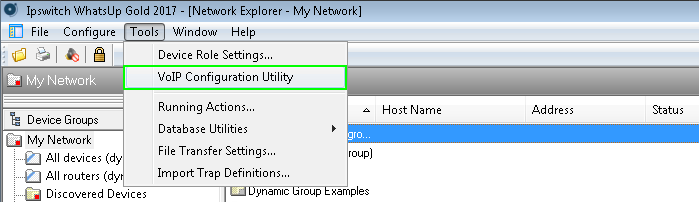
第 2 步:尋找並設定支援 VoIP SLA 監控的裝置
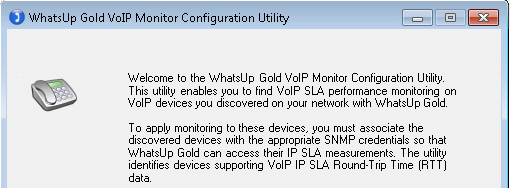
公用程式會在 WhatsUp Gold 中傳回已啟用監控功能的裝置清單。
效能監控工具設定畫面會隨即顯示,並提供目前統計資料的摘要。
接著會顯示 WhatsUp Gold [VoIP 監控工具組態摘要] 畫面。
第 3 步:檢查來源裝置的監控工具設定及檢視報表資料
若要確定您正在監控 VoIP IP SLA 資料,您可:
範例:VoIP 監控工具 ![]()

Tip: 平均意見分數(MOS)分成 1 至 5 個尺度,其中 5 表示完美通話品質,1 表示不良通話品質。